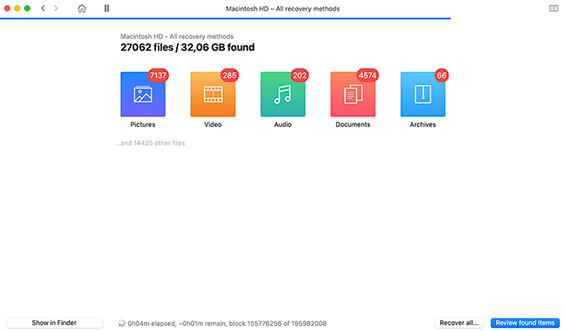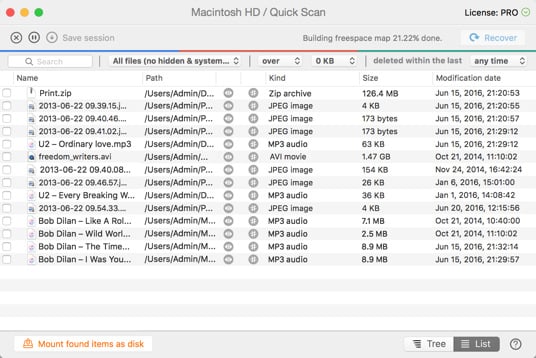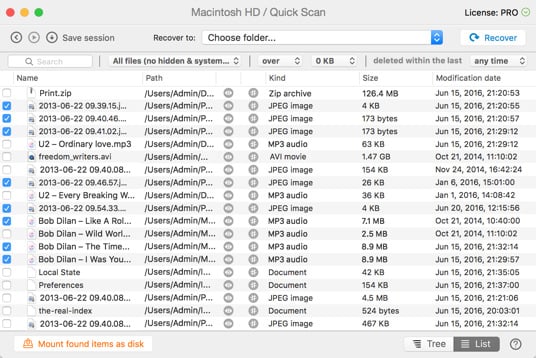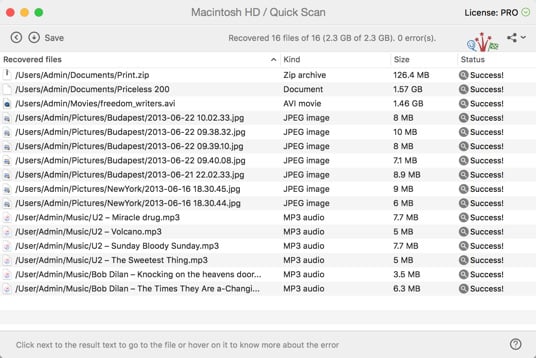تأكد من معاينة الملف بالكامل للتأكد من أنه كامل وغير فاسد. هناك فرصة جيدة بأن تكون قادرا على استعادة سلة المحذوفات المفرغه على نظام تشغيل ماك.
كيفية إستعادة سلة المحذوفات المفرغه على نظام تشغيل Mac
قد يبدو من المستحيل بالنسبة لك استعادة الملفات من سلة المحذوفات المفرغه على جهاز يعمل بنظام تشغيل Mac. ولكن الأمر ليس كذلك ! فمع تطبيق استعادة البيانات Disk Drill فإن الحصول على البيانات المفقودة مرة أخرى يتوقف فقط على عدد قليل من النقرات وفقط عدة دقائق. وعلاوة على ذلك، أنه مجاني ويعمل على إجراء فحص كامل ليعثر على كل البيانات الخاصة بك والتي تم فقدانها حتى لو كان تفريغ سلة المحذوفات (حتى إذا تم ذلك بشكل غير آمن).